原图

效果图

1.打开原图,复制四层背景层。
2.将最下面的一层复制层执行滤镜-模糊-高斯模糊2.5,建立蒙版,用黑色柔焦画笔擦出中间主体部分,周围留下一点朦胧感。
3.将倒数第二个复制层模式改为颜色简单。
4.将倒数第三个复制层模式改为正片叠底。
5.将最上面的复制层模式改为滤色。
6.新建一层,将前景和背景颜色默认成黑和白,从左上到右下拉渐变,将图层模式改为柔光。
7.再建立一层新层,同样保持前景和背景颜色为黑和白,但从右上到左下拉渐变,将图层模式改为柔光。
8.新建一层,填充白色,用黑色柔焦画笔在填充过白色的图层上涂抹中间主体部分,将图层模式改为滤色,将图层不透明度降低到50%。
9.新建曲线调解层,具体参数如下。
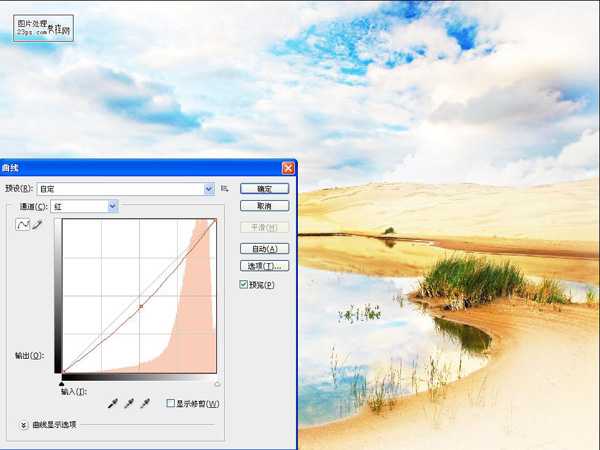
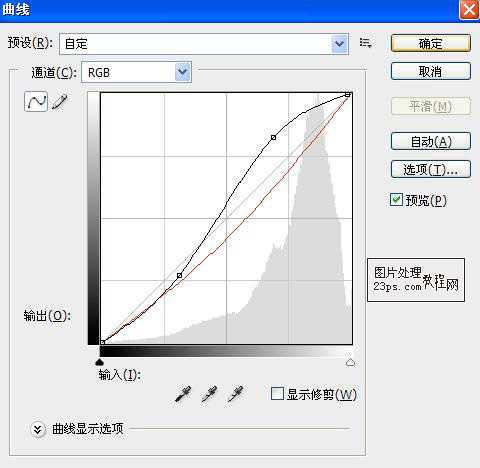
10.新建色彩平衡调解层,具体参数如下
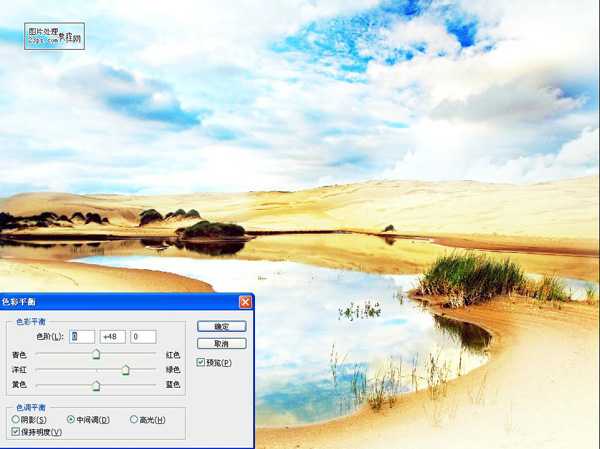
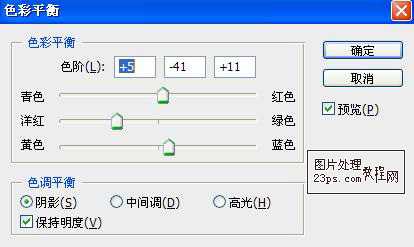
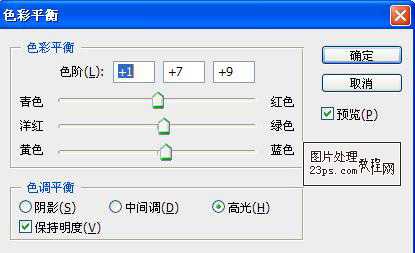
完成
效果图


效果图

1.打开原图,复制四层背景层。
2.将最下面的一层复制层执行滤镜-模糊-高斯模糊2.5,建立蒙版,用黑色柔焦画笔擦出中间主体部分,周围留下一点朦胧感。
3.将倒数第二个复制层模式改为颜色简单。
4.将倒数第三个复制层模式改为正片叠底。
5.将最上面的复制层模式改为滤色。
6.新建一层,将前景和背景颜色默认成黑和白,从左上到右下拉渐变,将图层模式改为柔光。
7.再建立一层新层,同样保持前景和背景颜色为黑和白,但从右上到左下拉渐变,将图层模式改为柔光。
8.新建一层,填充白色,用黑色柔焦画笔在填充过白色的图层上涂抹中间主体部分,将图层模式改为滤色,将图层不透明度降低到50%。
9.新建曲线调解层,具体参数如下。
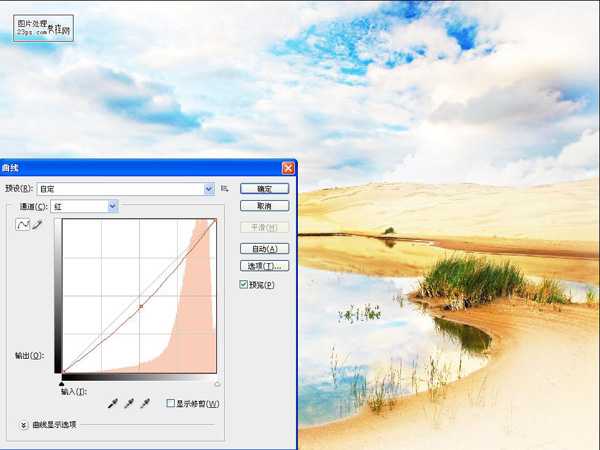
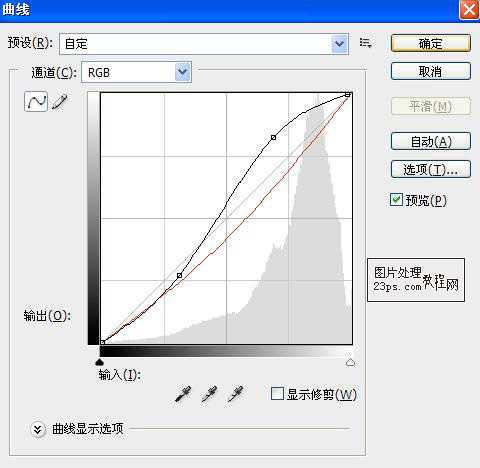
10.新建色彩平衡调解层,具体参数如下
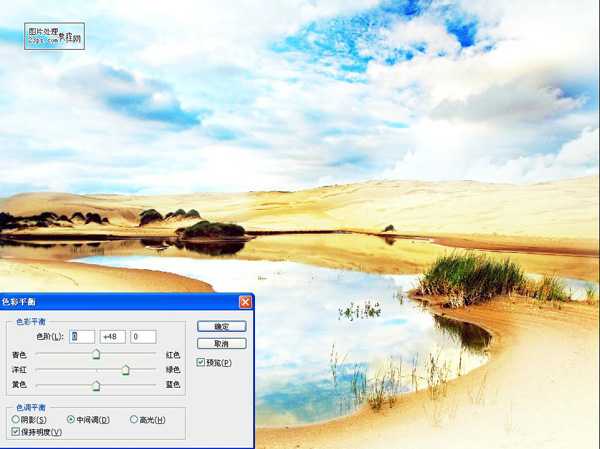
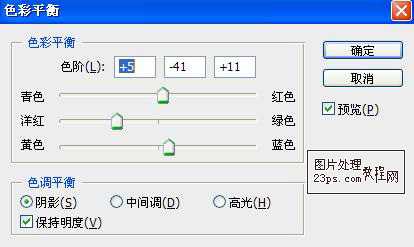
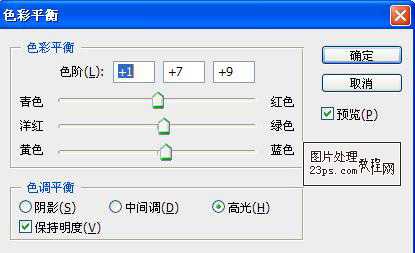
完成
效果图

广告合作:本站广告合作请联系QQ:858582 申请时备注:广告合作(否则不回)
免责声明:本站资源来自互联网收集,仅供用于学习和交流,请遵循相关法律法规,本站一切资源不代表本站立场,如有侵权、后门、不妥请联系本站删除!
免责声明:本站资源来自互联网收集,仅供用于学习和交流,请遵循相关法律法规,本站一切资源不代表本站立场,如有侵权、后门、不妥请联系本站删除!
暂无评论...
更新日志
2024年11月25日
2024年11月25日
- 凤飞飞《我们的主题曲》飞跃制作[正版原抓WAV+CUE]
- 刘嘉亮《亮情歌2》[WAV+CUE][1G]
- 红馆40·谭咏麟《歌者恋歌浓情30年演唱会》3CD[低速原抓WAV+CUE][1.8G]
- 刘纬武《睡眠宝宝竖琴童谣 吉卜力工作室 白噪音安抚》[320K/MP3][193.25MB]
- 【轻音乐】曼托凡尼乐团《精选辑》2CD.1998[FLAC+CUE整轨]
- 邝美云《心中有爱》1989年香港DMIJP版1MTO东芝首版[WAV+CUE]
- 群星《情叹-发烧女声DSD》天籁女声发烧碟[WAV+CUE]
- 刘纬武《睡眠宝宝竖琴童谣 吉卜力工作室 白噪音安抚》[FLAC/分轨][748.03MB]
- 理想混蛋《Origin Sessions》[320K/MP3][37.47MB]
- 公馆青少年《我其实一点都不酷》[320K/MP3][78.78MB]
- 群星《情叹-发烧男声DSD》最值得珍藏的完美男声[WAV+CUE]
- 群星《国韵飘香·贵妃醉酒HQCD黑胶王》2CD[WAV]
- 卫兰《DAUGHTER》【低速原抓WAV+CUE】
- 公馆青少年《我其实一点都不酷》[FLAC/分轨][398.22MB]
- ZWEI《迟暮的花 (Explicit)》[320K/MP3][57.16MB]
